win7系统一键GHOET文件的删除技巧
win7系统一键GHOET文件的删除技巧。看到非常多人在讨论如何删除一键GHOET文件的问题,我们都会用GHOST镜像安装电脑系统,安装了电脑系统,如何删除ghost文件呢?这让不少用户为此烦恼不已,小编这就将win7系统一键GHOET文件的删除技巧与大家一起分享。具体如下:
一般这个GhostExp(GHO映像管理工具)软件在PE中都可以找到,如图中,按照顺序点击图片中红色框位置,就可以找到了
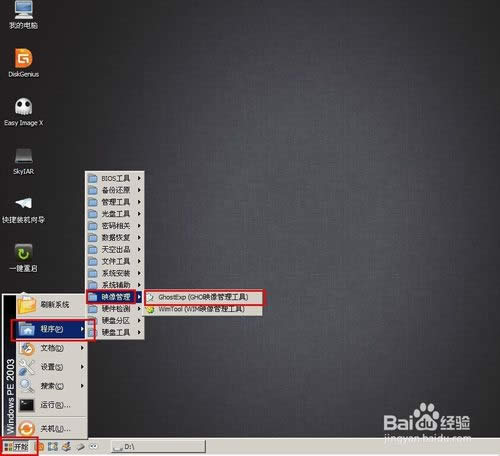
如何删除一键GHOET文件图1
打开GhostExp(GHO映像管理工具)软件,是很简洁的一款软件,点击界面上快捷工具栏上的文件夹图标按钮,这个是打开镜像文件的一个快捷按钮
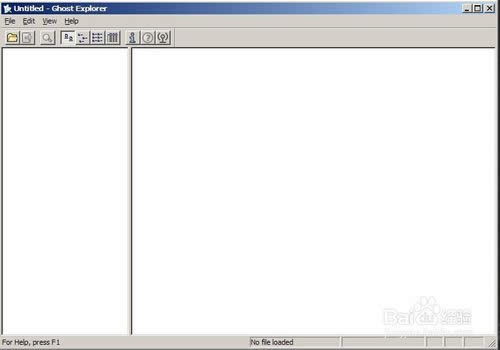
如何删除一键GHOET文件图2
点击下列按钮,寻找GHO所在硬盘分区,(win732位系统下载安装就来win7系统之家官网查阅相关教程!)
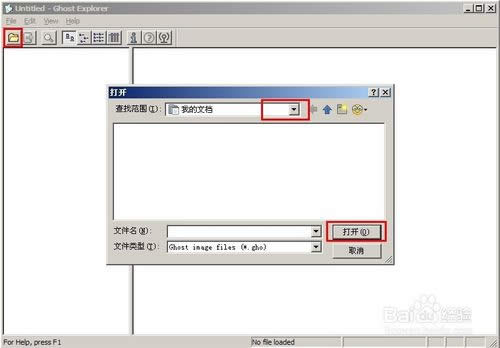
如何删除一键GHOET文件图3
找到后,选中GHO镜像文件,然后点击“打开”
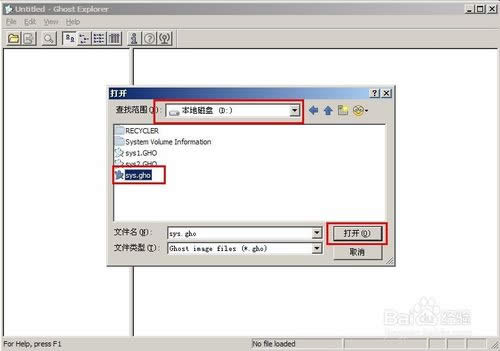
如何删除一键GHOET文件图4
可以看到这个GHO镜像文件已经打开了。可以直接操作这个镜像里面的文件了。你可以看到镜像中所有文件
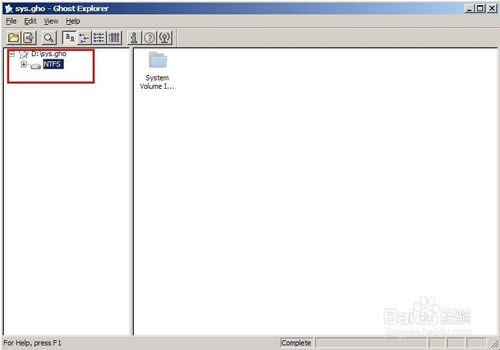
如何删除一键GHOET文件图5
而在右边空白地方可以右键,出来的菜单中可以选中“ADD”,这个就是可以增加文件的意思,你可以点击后,在选择文件,就可以增加到这个镜像中了
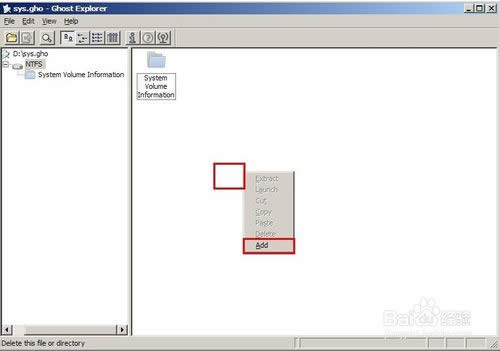
如何删除一键GHOET文件图6
同样,你也可以删除镜像文件原本有的文件或者目录,选中文件或目录后,点击右键,然后选择“delete”就可以删除了

如何删除一键GHOET文件图7
由于这个操作是直接对镜像进行操作,所有为避免操作失误,可以先复制一个GHO镜像文件到其他地方,备份一个,然后在操作。
关于你们的提出的如何删除一键GHOET文件问题的解决方法,小编讲到这里就全部结束了!删除ghost文件并不难,只要你们按照小编的方法进行删除,很快就能成功了。